Tips:注意以下步骤只能确保你能把超过4g的文件拷贝到u盘上的这个过程是顺利的,其他的保证不了。因为只是治标不治本,不仅下次会出现写保护,而且MD5也会变,所以很重要的文件还是用移动硬盘吧,别怪我没提醒你,时间最宝贵了。
确认md5的命令:
CertUtil ((空一格))–hashfile(空一格)(磁盘大写字母):\文件名(空一格)MD5
正文开始:
一、 转换u盘文件系统,FAT32变NTFS
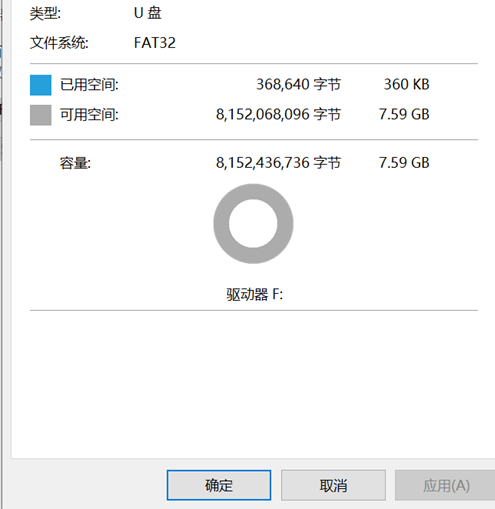
进入u盘的属性界面,发现u盘文件系统是FAT32,超过4GB就限制上传了。U盘很多时候在使用的时候没有什么问题,但是当你复制文件大于4G的时候,就出问题了,会提示你文件过大,无法复制,这是因为u盘格式是FAT32格式的,所以我想把FAT32转换为NTFS格式。
按照正常的办法就是把u盘格式化的时候选择NTFS格式,但是如果你的u盘塞满了好多东西,几百G,转移备份之类的不仅仅浪费时间,也损耗硬盘的使用寿命。如果每天满写满删能用80年,那当你格式化U盘时使用了NTFS文件系统时——NTFS是日志式文件系统,为了保证可靠性每一步都会有操作日志记录在分区的特定位置——大量的零碎写入操作足以把这个寿命缩短至一年甚至不到。
但是,总有办法解决的。
这个办法可以把u盘从FAT32格式转换为NTFS格式。
二、方法总览:
单击“开始”菜单,打开“运行”对话框。(或者按WIN+R)
对话框内输入“cmd”并回车打开命令提示符窗口。
convert X: /FS:NTFS
其中driveletter 代表欲转换文件系统的分区盘符。比如,你要将C盘从FAT32转换为NTFS,就在命令提示符中输入:convert C: /FS:NTFS,回车。
PS:输入当前卷标是指输入硬盘的名字,,还有个提醒就是,最好改成英文或者数字名字
三、开始操作
好吧,打开win+R——CMD回车,然后我们在窗口中输入这样的一串代码:
“convert X:/fs:ntfs”(不包括引号),其中X代表的就是我们需要转换的u盘目前所占用的盘符,输入完成后按下回车键应该会开始进行u盘格式转换,我输的是convert F:/fs:ntfs ,因为我的win10盘符区分大小写,可以发现小写运行不了命令。
然后出现了“在xxxxxxx群集处丢失丢失链的不正确链接得到更正。”,问你要不要“将丢失的链接转换为文件”,我怕U盘后续的转换会出现问题,就选择了Y。
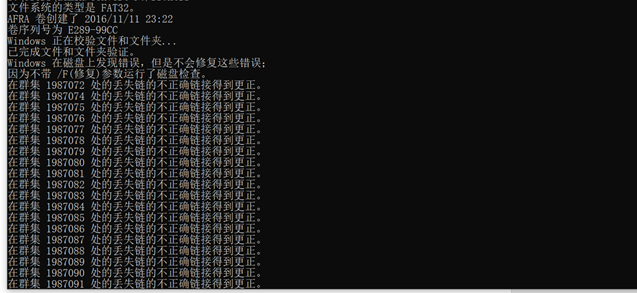
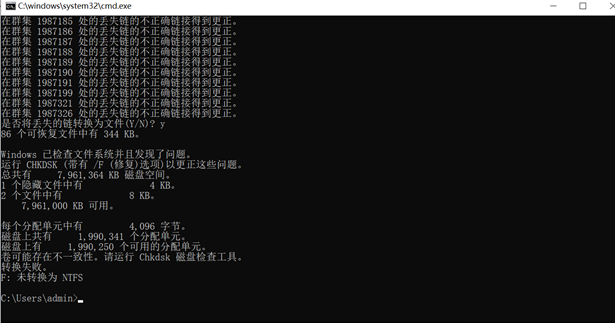
看来自带的检查不行,还是出现了第二个问题:
卷可能存在不一致性。请运行 Chkdsk 磁盘检查工具。
转换失败。
F: 未转换为 NTFS
四、“请运行Chkdsk工具”解决——在win10上“运行 Chkdsk 磁盘检查工具。”检查F盘
电脑上经常遇到这样的提示“某某某文件已损坏且无法读取,请运行Chkdsk工具”,出现这一种状况,一般是文件系统目录出现了问题,那“文件系统目录”是什么东西?“文件系统目录”是磁盘中存放目录的一块区域,就好比一个城市和一张地图(或派出所户籍管理),如果你想找到这个城市中的某个人或者某个地方,有了地图或找到当地的派出所户籍管理处,就很容易找到你要找的人或地址,“文件系统目录”就是这个功能。
如果“文件系统目录”被损坏,其表现特征为文件不能读取,文件名乱码,文件的大小甚至比磁盘都大,有的会在屏幕右下角处弹出一个信息框,提示“某某某文件已损坏且无法读取,请运行Chkdsk工具”等等现象。要解决这样的问题,必须用系统磁盘查错功能(或第三方磁盘检查工具)对磁盘的文件系统目录进行查错处理,chkdsk工具怎么运行的具体操作如下。
步骤1、首先到“我的电脑”中,Win10为“此电脑”,选择你要选择的磁盘名字,右键菜单中选择“属性”这一项。
步骤2、再在属性面板上选择“工具”。
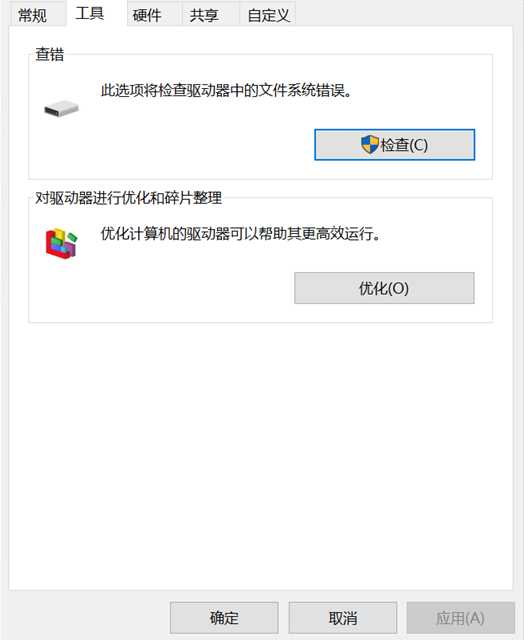
步骤3、点击“检查”。
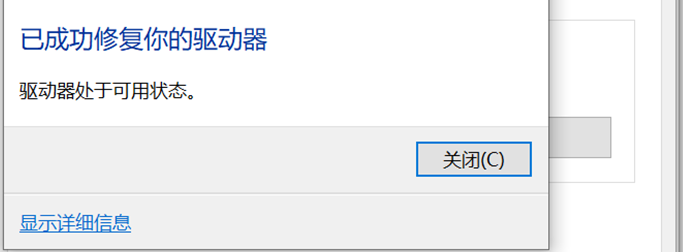
好了成功了,这个过程很快,十几秒罢了。剩下就是把之前的命令再输一下就好了。
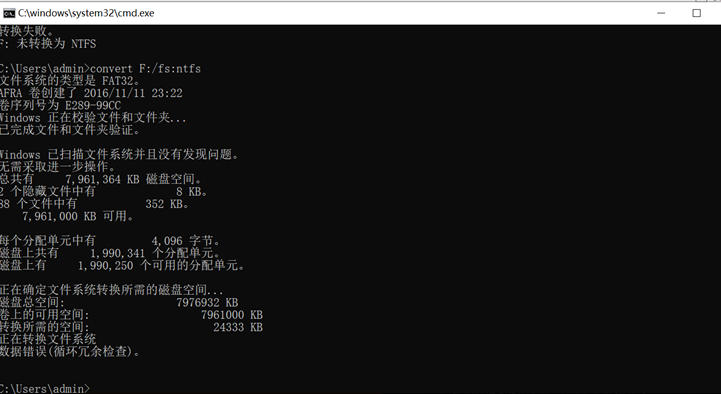
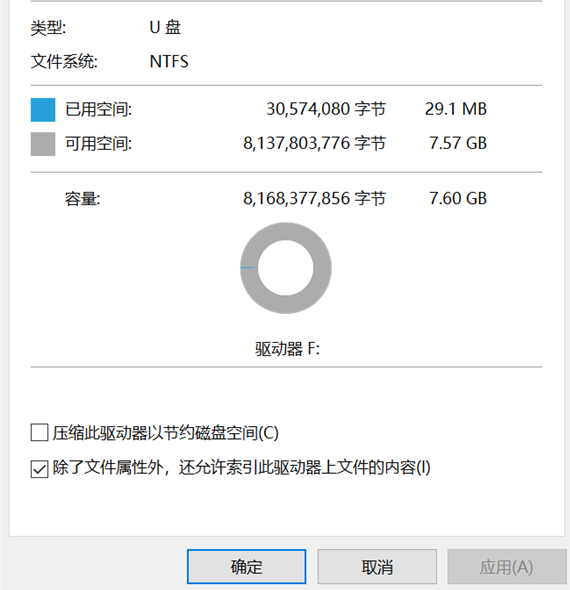




【推荐】国内首个AI IDE,深度理解中文开发场景,立即下载体验Trae
【推荐】编程新体验,更懂你的AI,立即体验豆包MarsCode编程助手
【推荐】抖音旗下AI助手豆包,你的智能百科全书,全免费不限次数
【推荐】轻量又高性能的 SSH 工具 IShell:AI 加持,快人一步
· 被坑几百块钱后,我竟然真的恢复了删除的微信聊天记录!
· 没有Manus邀请码?试试免邀请码的MGX或者开源的OpenManus吧
· 【自荐】一款简洁、开源的在线白板工具 Drawnix
· 园子的第一款AI主题卫衣上架——"HELLO! HOW CAN I ASSIST YOU TODAY
· Docker 太简单,K8s 太复杂?w7panel 让容器管理更轻松!